修正現在アクティブなパーティションはWindowsで圧縮されています
公開: 2018-04-03「進歩はいい言葉です。 しかし、変化はその動機です。そして変化には敵がいる」
ロバート・ケネディ
「現在アクティブなパーティションが圧縮されている」というのは、すべてのアカウントで非常に歓迎されない光景です。 残念ながら、現在のバージョンのWindows(7、8、または8.1)をWindows 10にアップグレードしようとすると、この不安なメッセージに遭遇する可能性があります。
Windows10は実際にはこれまでで最高のMicrosoftOSであるため、この問題は実際に最も差し迫った問題です。すべてを歌い、すべてを踊るソフトウェアは、一連の最先端機能を提供し、コンピューターのセキュリティをまったく新しいレベルに引き上げます。 それで、なぜあなたはそれを使うことの喜びを自分自身に否定する必要がありますか?
そして、あなたの精神は次のニュースで確実に上昇します:私たちは問題の問題を解決する方法を知っており、この荒い場所であなたを助けるつもりです。
何よりもまず、何かがうまくいかない場合に備えて、重要なデータをバックアップする必要があります。 この目的のために、次のソリューションのいずれかを自由に使用できます。
- ファイルを別のラップトップに移行します。
- クラウドソリューションを利用します(ある程度の空きストレージスペースを確保することもできます)。
- 外付けハードドライブを利用する。
- ファイルをUSBドライブに保存します。
問題は、上記のすべての方法は実際には非常に時間がかかることです。それらのいずれかを有利に使用するには、多くの手作業を実行する必要があります。 そのため、時間と労力の両方を節約するために、バックアップソフトウェアを選択することをお勧めします。 たとえば、Auslogics BitReplicaを使用すると、自動バックアップをスケジュールして、特定のニーズに合わせてカスタマイズできます。
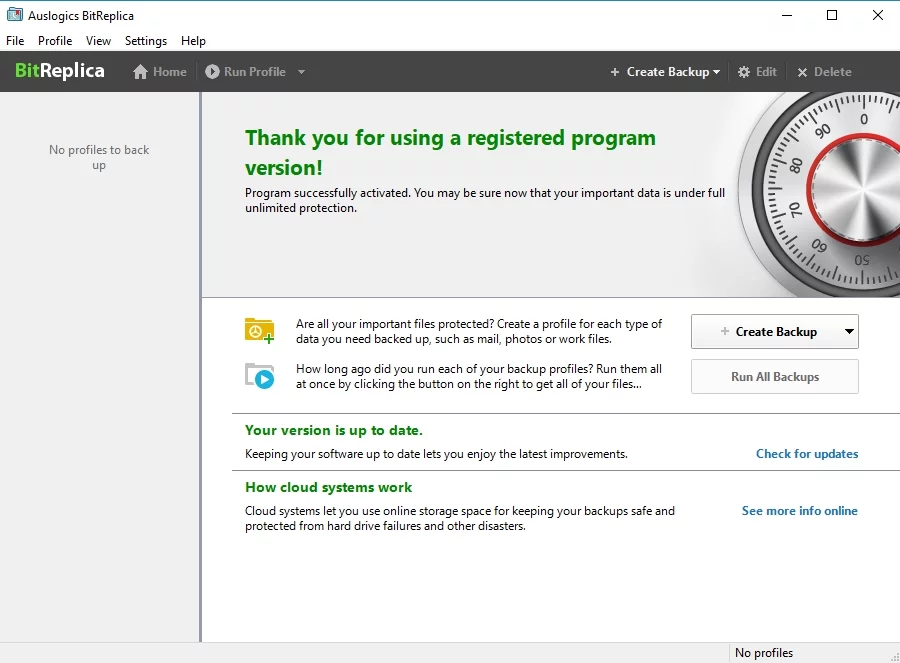
だから、今があなたのアップグレードの車輪に油をさす時です。 したがって、ここに、迷惑な「現在アクティブなパーティションが圧縮されています」というメッセージを取り除くためにできることの完全なリストがあります。
1.HDDにエラーがないかスキャンします
何よりもまず、ハードディスクの全体的な状態を確認する必要があります。 残念ながら、ハードドライブはかなり脆弱であり、エラーや誤動作が発生しやすく、あなたも例外ではありません。 問題がないかチェックして修正するには、組み込みのトラブルシューティングツールを使用します。
- スタートメニューを開き、Windowsサーチバーに移動します。
- 'cmd'と入力します(引用符は含みません)。
- 結果のリストから[コマンドプロンプト]を選択し、右クリックします。
- 管理者としてコマンドプロンプトを実行することを選択します。
- コマンドラインにchkdsck:/ r(cがチェックする必要のあるパーティションの場合)と入力し、Enterキーを押します。
- スキャンが終了するのを待って、コマンドプロンプトを終了します。
- PCを再起動し、Windowsをアップグレードしてみてください。
運が悪い? 次に、次の修正を試してみてください–伝えられるところによると、同じ問題が発生している多くのユーザーに役立ちました。
2.ドライブの圧縮を無効にします
PCでドライブ圧縮機能を有効にしている場合、アップグレードが失敗する可能性があります。 このオプションを無効にして、それが当てはまるかどうかを確認しましょう。
- ファイルエクスプローラーを開きます->このPCをクリックします。
- OSが現在インストールされているドライブを右クリックします。
- [プロパティ]を選択して、[全般]タブに移動します。
- [このドライブを圧縮してディスク領域を節約する]オプション-> [適用]-> [OK]のチェックを外します。
- コンピュータを再起動して、アップグレードを再試行してください。
パーティションの問題が解決しない場合は、次の修正に進んでください。
3.ディスクスペースを解放します
問題は、Windows 10にアップグレードするのに十分な空きディスク容量がPCにない可能性があるということです。したがって、少なくとも16GBが使用可能であることを確認する必要があります。 この点で、すべての不要なまたは重複したファイルとプログラムを削除し、すべてのPCのがらくたを一掃します。 残念ながら、この種のクリーンアップは非常に面倒です。 このため、作業を完了するために特別なツールを使用することをお勧めします。 たとえば、Auslogics BoostSpeedはドライブを整理し、そのスペースの大部分を再利用します。

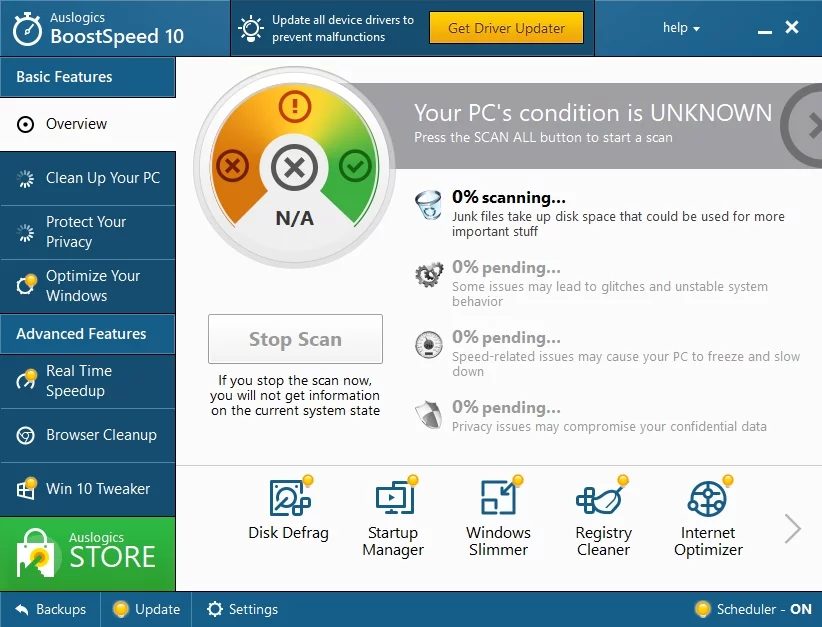
4.メディア作成ツールを使用してOSをアップグレードします
上記のすべての方法が役に立たなかった場合は、次の方法でオペレーティングシステムをアップグレードします。
- Microsoft Media CreationToolをダウンロードします。
- 空のフラッシュドライブを接続します(少なくとも8 GBのスペースが必要です)。
- ツールを起動し、ライセンスの条件に同意します。
- [別のPC用のインストールメディア(USBフラッシュドライブ、DVD、またはISOファイル)を作成する]オプションを選択し、[次へ]をクリックします。
- 言語、アーキテクチャ、エディションの設定を選択し、[次へ]を押して続行します。
- インストールメディアとして「USBフラッシュドライブ」を設定し、「次へ」をクリックします。
- PCを再起動するように求められます。
- 起動時に、F10、F11、またはF12を押してブートメニューにアクセスします。
- [アップグレード]オプションを選択して、インストールプロセスを進めます。
5. Windows10をクリーンインストールします
以前の操作のいずれもOSのアップグレードに役立たなかった場合は、Windows10のクリーンインストールを実行することが唯一の選択肢のようです。
これを行う方法の完全な要約は次のとおりです。
- インターネット接続が安定していて、8GBのストレージスペースを備えたUSBドライブがあることを確認してください。
- Microsoftサポートサイトにアクセスして、Windows10のライセンスコピーを購入します。
- インストールメディアを作成するには、メディア作成ツールをダウンロードして実行します。
- ライセンス条項に同意します。
- 何をしたいのかを確認するメッセージが表示されます。 ページ。 [別のPC用のインストールメディアを作成する]オプションを選択し、[次へ]ボタンをクリックします。
- 言語を選択。 [次へ]をクリックして、選択を確認します。
- エディションを選択するように求められたら、Windows10を選択します。
- 次に、64ビットバージョンと32ビットバージョンのどちらかを選択します。 システム情報を確認して、必要なバージョンを確認することをお勧めします。キーボードのWindowsキー+ Rショートカットを押し、実行バーに「msinfo32」(引用符なし)と入力してEnterキーを押します。
- 「USBフラッシュドライブ」を選択して接続します。
- PCを再起動します。
- いずれかのキーを押して、インストールUSBドライブから起動します。 BIOSまたはUEFI設定を入力する必要がある場合があるため、モデルに必要なキーの正確な組み合わせを知っていることを確認してください。 起動順序メニューに移動し、メディアから起動するようにマシンを設定します。
- [Windowsのインストール]画面が表示されます。 言語、時間、キーボード設定を選択する時が来ました。 次に、[次へ]をクリックします。
- [Windowsのインストール]オプションをクリックします。 インストールプロセスが開始されます(Windowsがガイドします)。
Windows 10にアップグレードした後はどうすればよいですか?
最新のオペレーティングシステムに切り替えた後、ドライバも最新であることを確認してください。 そうでない場合は、複数の問題に直面するリスクがあります。
エラーのないコンピューターを保証するために、ベンダーのWebサイトで必要なバージョンを調べるか、デバイスマネージャーを使用して、ドライバーを手動で更新できます。
- Win + X->デバイスマネージャー
- デバイスを見つけて->デバイスを右クリックし、ドライバーソフトウェアの更新を選択します
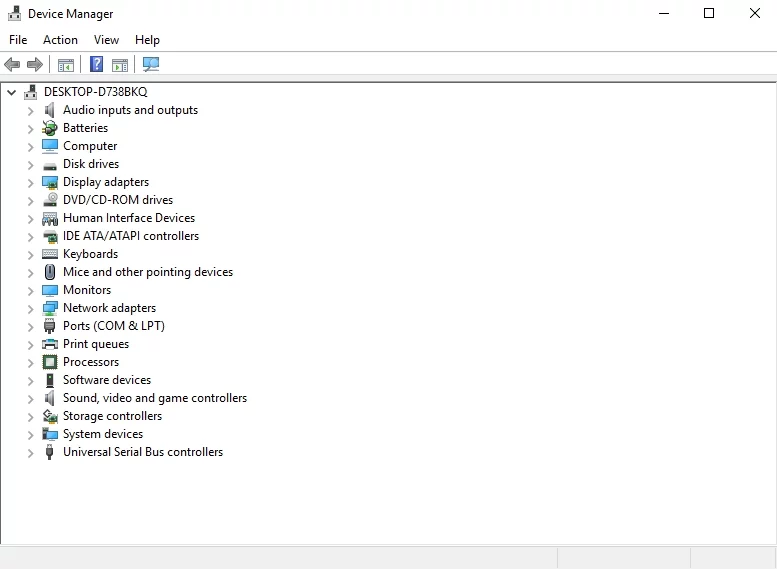
ただし、私たちの意見では、最も簡単で安全な方法は、Auslogics Driver Updaterをダウンロードし、ボタンを1つクリックするだけで、文字通りすぐにすべてのドライバーの問題を修正することです。
今すぐWindows10を最大限に活用していただければ幸いです。 ちなみに、その機能の一部が煩わしい、または冗長であることに気付いた場合は(まあ、そうかもしれませんが)、急いで以前のOSにダウングレードしないでください。Win10の迷惑を簡単に無効にして、ユーザーエクスペリエンスを損なうことはありません。
このトピックに関して質問やアイデアはありますか?
ご意見をお待ちしております!
